Содержание:
Многие пользователи, решившись выполнить переустановку браузера, желают сделать это без потери важной информации, в частности, сохраненных закладок. Данная статья расскажет вам о том, каким образом можно выполнить переустановку Яндекс.Браузера, при этом сохранив их.
Переустанавливаем Яндекс.Браузер с сохранением закладок
Сегодня вы можете переустановить браузер от Yandex, сохранив закладки, тремя методами: с помощью экспорта закладок в файл, через функцию синхронизации либо перетаскиванием файла. Более развернуто о них и пойдет речь ниже.
Способ 1: Экспорт и импорт закладок
Данный способ примечателен тем, что вы можете сохранить закладки в файл, а затем использовать его не только для переустановленного Yandex, но и для любого другого веб-обозревателя, имеющегося в системе.
- Прежде чем вы удалите Yandex.Браузер, следует осуществить экспорт закладок. Чтобы это сделать, откройте меню и перейдите в раздел «Закладки» > «Диспетчер закладок». То же самое окно открывается сочетанием клавиш Ctrl + Shift + O.
- В правой области найдите кнопку с тремя точками и нажатием на нее разверните подменю, а затем щелкните по кнопке «Экспорт закладок в файл HTML».
- В открывшемся Проводнике следует указать конечное месторасположение для файла с вашими закладками.
- С текущего момента вы можете приступать к переустановке Yandex, которая начинается с его удаления. Об этом мы рассказывали в другой статье.
- Выполните его повторную установку привычным способом или по нашей инструкции.
- Снова откройте «Диспетчер закладок» и через это же меню выберите пункт «Импорт закладок из файла HTML».
- Отобразится Проводник Windows, в котором на этот раз потребуется выбрать ранее сохраненный файл с закладками, после чего они будут добавлены в браузер.
Подробнее: Как удалить Яндекс Браузер с компьютера
Подробнее: Как установить Яндекс.Браузер на компьютер
Способ 2: Настройка синхронизации
Как и во многих других веб-обозревателях, в Yandex имеется функция синхронизации, которая позволяет хранить на серверах Яндекс основные его данные. Такая полезная функция поможет сохранить после переустановки не только закладки, но и логины, пароли, историю посещений, настройки и другую немаловажную информацию. Мы уже рассматривали то, как осуществить первую синхронизацию в Яндекс.Браузере, и ознакомиться с этой информацией можно в материале по ссылке ниже.
Подробнее: Как настроить синхронизацию в Яндекс.Браузере
Последовательность действий ясна: вы активируете функцию синхронизации, удаляете браузер, устанавливаете его заново и снова включаете синхронизацию. Ссылки на статьи по правильному удалению и установке Yandex вы найдете в предыдущем способе.
Способ 3: Перенос файла с закладками
Не самый удобный вариант, однако может здорово выручить в ситуациях, когда Яндекс.Браузер не открывается из-за ошибки, а значит провести экспорт или включить синхронизацию в нем не удастся. Он заключается в ручном копировании файла с закладками из папки браузера, его переустановка, а затем подмена вновь созданного файла старым. Рассмотрим порядок действий:
- Перейдите по пути
C:\Users\ИМЯ_ПОЛЬЗОВАТЕЛЯ\AppData\Local\Yandex\YandexBrowser\User Data - Если вы не видите папку «AppData», это значит, что в системе не было включено отображение скрытых файлов и папок. Включите их видимость по следующей инструкции.
- Перейдите в папку «Default». Учтите, что эта папка отвечает за профиль по умолчанию. Если в браузере есть два или более профилей, каждая новая папка будет обозначаться именем «Profile 1», «Profile 2» и так далее. Их нумерация зависит от последовательности, в которой были созданы профили.
- Найдите файл «Bookmarks» и скопируйте его куда-нибудь в другое место, например, на Рабочий стол.
- Теперь переустановите браузер (ссылки на инструкции по грамотному удалению/установке найдете в Способе 1).
- Снова зайдите в папку «Default» или «Profile №» и вставьте туда этот файл, заменив им тот, что был создан вместе с установкой свежего веб-обозревателя.
Подробнее: Как показать скрытые файлы и папки в Windows 7 / Windows 10
Если у вас не открывается Яндекс.Браузер и вы хотели бы сохранить не только закладки, а вообще все свои данные, рекомендуем в другое место скопировать не сам файл «Bookmarks», а папку «User Data» или «Profile №» целиком, а потом ей подменить ту, что будет создана после переустановки веб-обозревателя! Так вы сохраните пароли, историю, настройки, вкладки, Табло и прочие данные. При этом эта подмена никак не повлияет на работоспособность переустановленного браузера, что очень важно.
Три способа сохранения закладок позволяют не потерять их и безболезненно переустановить Яндекс.Браузер – вам лишь остается определиться, какой из них будет предпочтительнее.
 lumpics.ru
lumpics.ru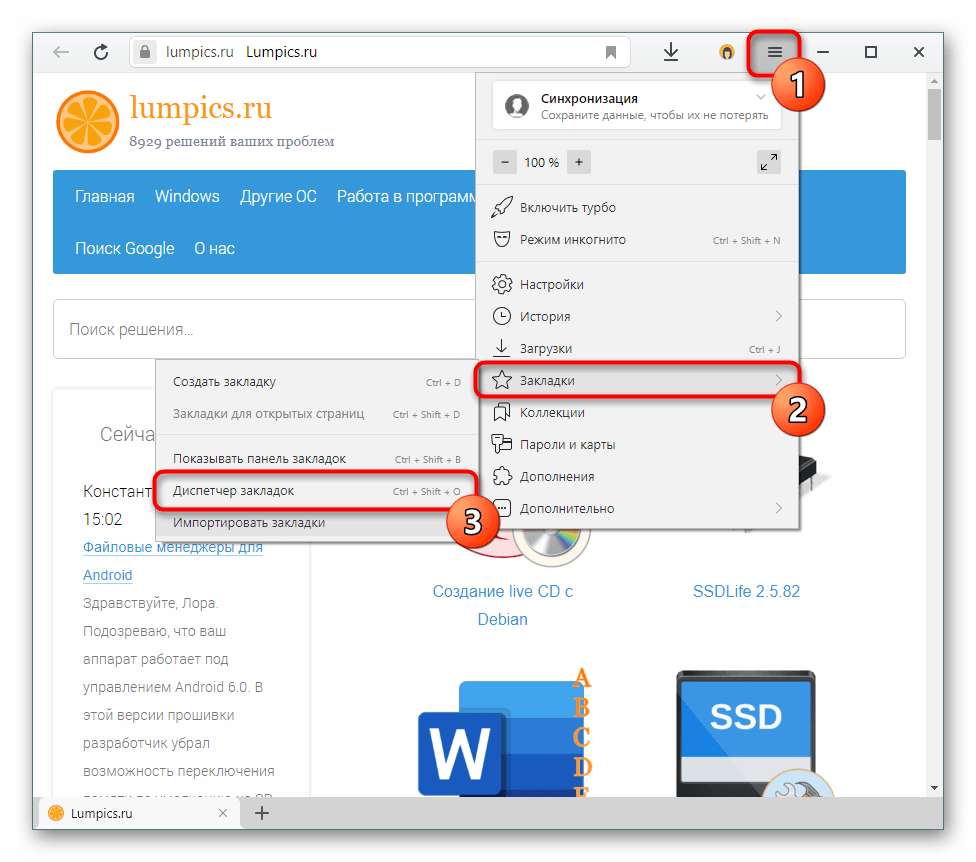
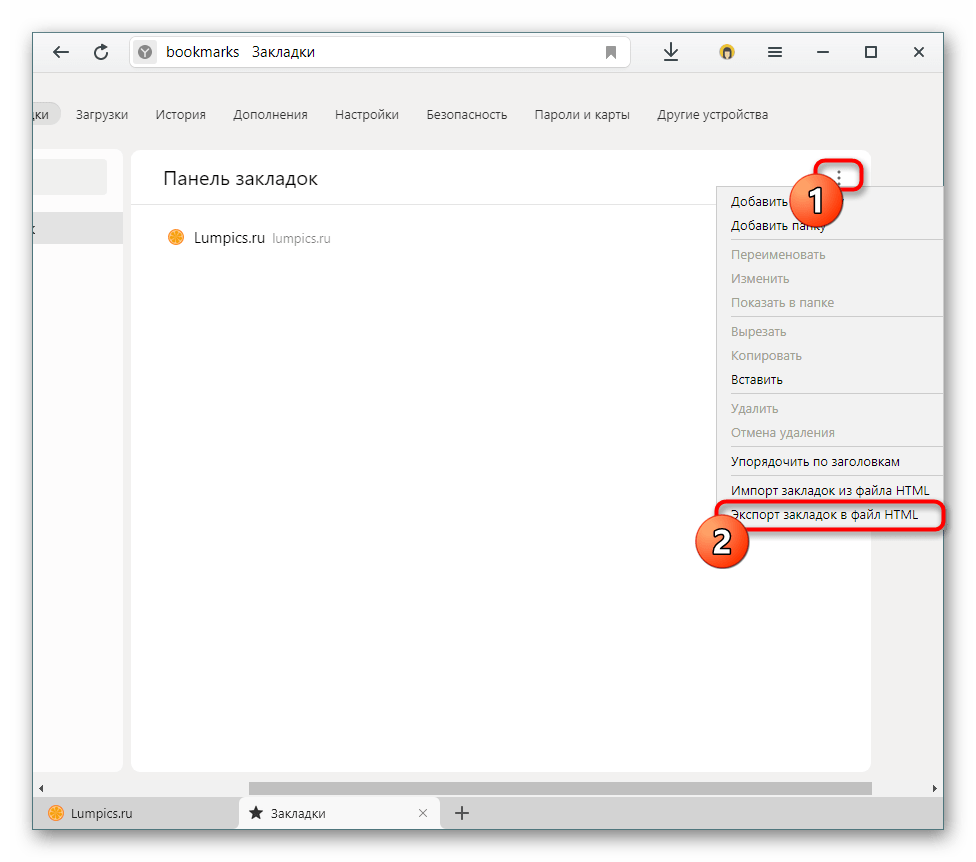
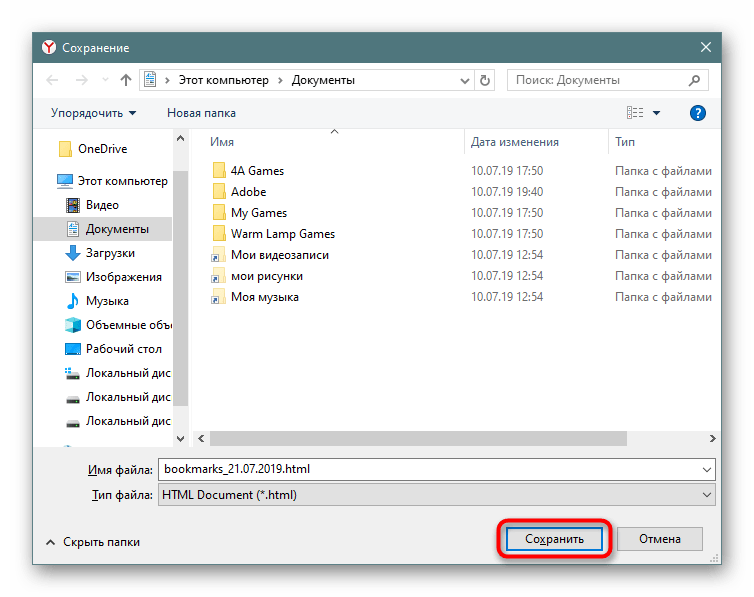
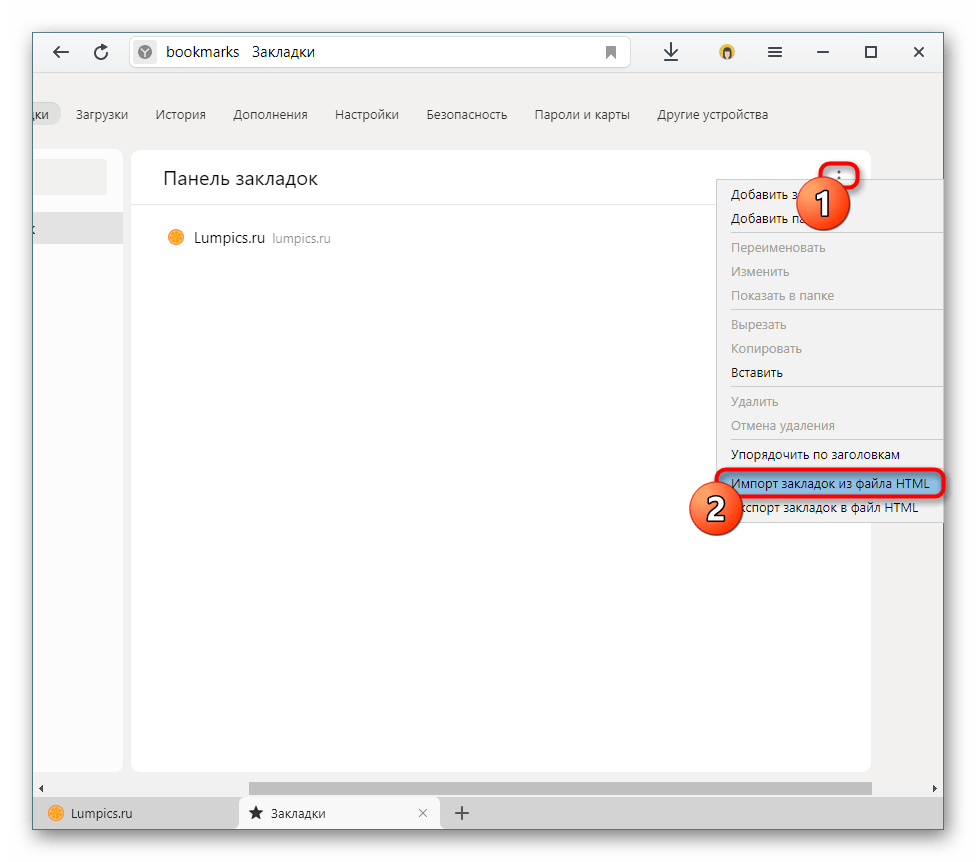
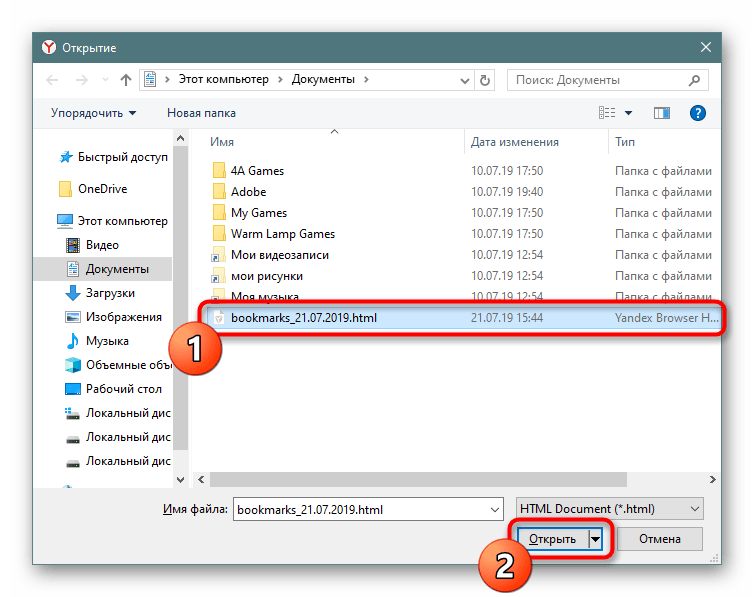
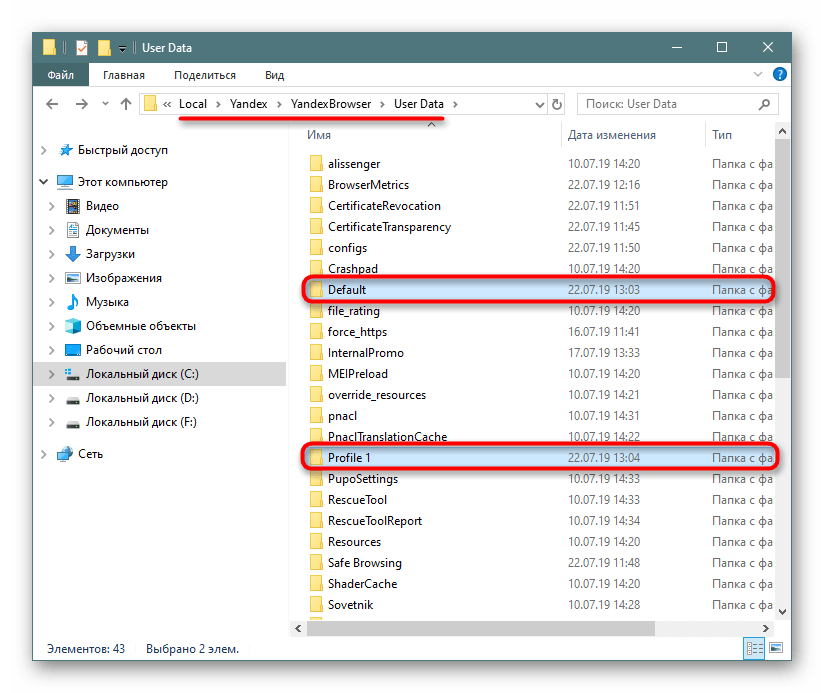
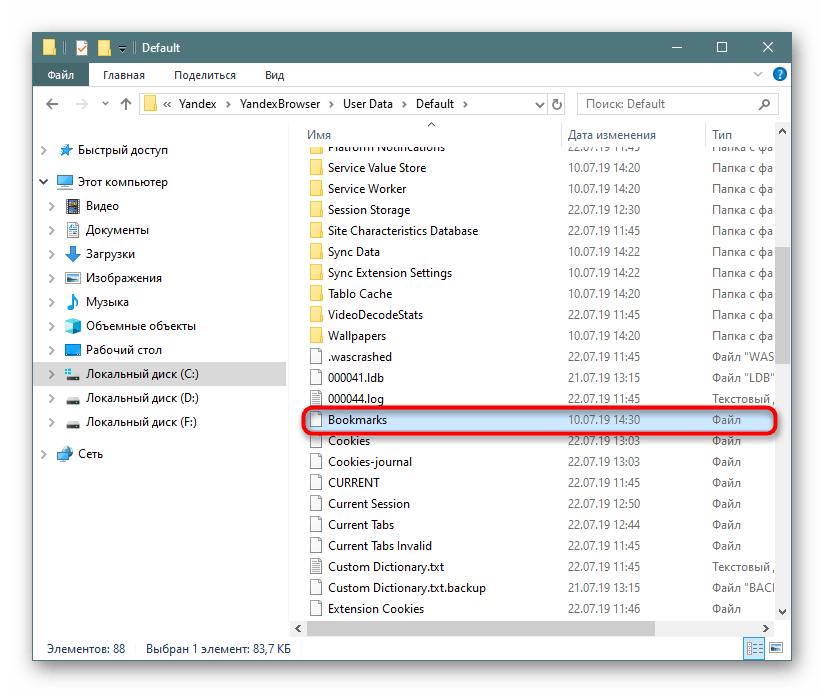







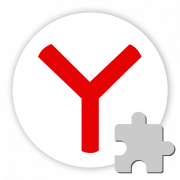


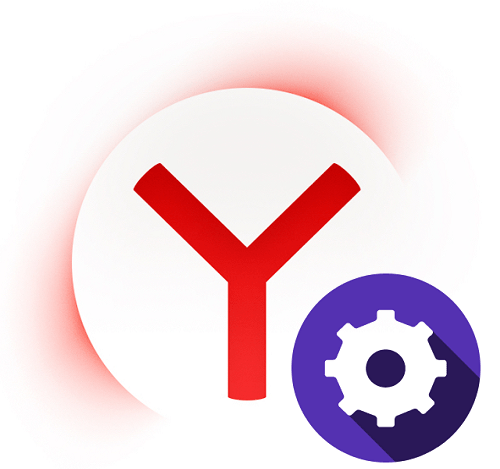
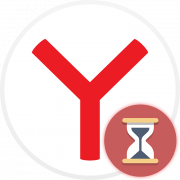
Чушь собачья, а не помощь!
Начнём с того, что браузер перестал открываться, и создать хтмл-файл не было возможности.
Поэтому браузер пришлось переустанавливать.
Файл букмарк с закладками был скопирован, и отдельно сохранён.
После установки браузера заново — его защита препятствует переносу файла букмарк в папку дефолт, где находится аналогичный файл переустановленного браузера.
А импортировать этот файл из папки, где он находится — тоже нельзя, а можно только из других браузеров с их закладками.
И что делать?
Добрый день. Для внесения подобных изменений требуется наличие прав администратора. Если по-прежнему вам не удается заменить файл, кликните по папке «Default» правой кнопкой мыши и выберите пункт «Свойства». В открывшемся окне пройдите ко вкладке «Безопасность» и настройте вашу учетную запись, предоставив ей полный доступ к работе над объектом. На будущее активируйте в браузере синхронизацию, чтобы в облаке Яндекс всегда хранил резервную копию ваших закладок.
Да, благодарю, это помогло. Только я искал возможность переноса файла с правами администратора, а надо было присвоить самой папке низкий уровень безопасности. Всё-таки, чем дальше компьютеры развиваются, тем дальше от простого пользователя возможность работы с системой.
Когда браузер перестал открываться, то было сообщение, что «параллельный (что-то там ?????) не имеет правильной конфигурации», одному чёрту известно, о чём собственно речь.
Добрый день. У меня никак не получается экспортировать закладки из Яндекс Броузера. При открытии закладок появляется и исчезает надпись «Упорядочить». Ее нигде не видно, чтоб проделать дальнейшие действия. Подскажите пожалуйста, как быть?
Здравствуйте, эта кнопка исчезает при маленьком окне (разверните браузер на весь экран) или крупном масштабе браузера (уменьшите до 100%)
Привет! У меня проблема,в том ,что виндовс 10 постоянно блокирует виндовс 7,мне мешает работать,,увеличивает скорость загрузки, помогите выйти из проблемы и как сохранить все данные в облаке. на флешке.
Файлы Яндекса испорчены,как удалить и переустановить Яндекса?
Сперва, если вам необходимо сохранить пользовательскую информацию (закладки, вкладки, пароли, историю и др.), обязательно включите синхронизацию, чтобы потом после переустановки в браузер подгрузились все синхронизированные данные. Подробнее об этом написано здесь.
Если не хотите использовать синхронизацию, скопируйте папку «User Data» (в ней хранится ваш профиль браузера), например, на рабочий стол. Она находится здесь:
C:\Users\ИМЯ_ПОЛЬЗОВАТЕЛЯ\AppData\Local\Yandex\YandexBrowser. У вас в Windows должно быть включено отображение скрытых папок, поскольку папка «AppData» по умолчанию недоступна для просмотра пользователя. После установки новой версии Яндекс.Браузера нужно будет зайти по этому же адресу, удалить появившуюся там папку «UserData» и вставить ту, которую вы скопировали на рабочий стол.Для самого удаления выполните рекомендации из этой статьи: Как полностью удалить Яндекс.Браузер с компьютера, а уже затем можете выполните установку, используя инструкцию текущей статьи, под которой вы оставили этот комментарий.
яндекс вконтакте игра зверро не работает почените игру
Здравствуйте. Ознакомьтесь со статьями по ссылке ниже, скорее всего, они помогут Вам устранить проблему самостоятельно. Если же игра так и не начнет нормально работать, обратитесь к ее разработчикам через форму обратной связи.
Подробнее:
Что делать, если не работают игры ВКонтакте
Почему не работает Flash Player в Яндекс.Браузере и как это исправить
Переустановил яндекс браузер, была проблема не скачивал, собственно после переустановки ничего не поменялось. Синхронизировал профиль, закладки восстановились, пароли нет. Хотя до переустановки в настройках браузера галочки стояли и напротив автозаполнения форм и напротив паролей.
у меня открывается окно файлы браузера испорчены переустановите браузер
Валерий, здравствуйте. Скажите, когда появляется это окно, при запуске браузера или при каких-то других действиях? Пробовали ли Вы переустанавливать Яндекс.Браузер по предложенной в данной статье инструкции?
при открытии файлов у меня появляется окно файлы браузера испорчены перезагрузите браузер
после восстановления системы у меня яндекс вообще не открывается
Как сохранить данные браузера если этот браузер не открывается?
Зайдите в папку
C:\Users\ВАШЕ_ИМЯ\AppData\Local\Yandex\YandexBrowser(отображение скрытых файлов и папок в Windows должно быть включено), перетащите папку «User Data» на рабочий стол или в другое место. Сам браузер можно удалить обычным способом, установить повторно, перейти по тому же пути, удалить там заново созданную папку «User Data» и вставить ту, что сохранили перед удалением Яндекс.Браузера. В «User Data» хранится текущий сеанс пользователя, закладки, пароли, история, настройки, кэш — в общем все, что вы не хотите потерять.Здравствуйте! Я «чайник» можно сказать в работе с компьютером. Сегодня при открытии браузера Яндекс появилось окно: Не удалось запустить приложение, поскольку его параллельная конфигурация неправильна… и что-то там дальше… Я, честно говоря, в шоке, что делать? Ведь у меня в Яндекс — браузере ооочень много важных для меня закладок! Синхронизацию до этого не делала, никто не подсказал… Можно ли как-то восстановить закладки, пароли и т.д. ? Если можно, то, пож-та, напишите доступным языком, с чего начать, куда нажимать, чтобы было понятно таким, как я чайникам. Очень буду Вам благодарна.
P.S. У меня в компе 2 учётные записи — моя и администратора. Если можно, с учётом этого, как поступить?
Здравствуйте, прочитайте ответ на комментарий выше, там рассказано как переустановить браузер, сохранив свой профиль (а это закладки, пароли, история посещений, персональные настройки и прочие данные).